هناك طريقتان بسيطتان يمكنك اتباعهما لنقل بيانات WhatsApp الخاصة بك مثل الرسائل وملفات الوسائط من WhatsApp إلى GBWhatsApp طليعة. كلتا الطريقتين آمنتان تمامًا وقد تم تجربتهما بالفعل على العديد من هواتف Android وفقًا لإجراءات السلامة الخاصة بنا.
تتطلب إحدى الطرق هنا فقط هاتف Android الخاص بك والطريقة التالية تتطلب جهاز كمبيوتر فقط إذا كنت تقوم بنقل البيانات بين جهازين مختلفين.
حسنًا ، سنزودك بالمعرفة الأساسية حول كلتا التقنيتين ، وأخيرًا ، لديك الحق في اختيار أي منهما لنقل بيانات WhatsApp الخاصة بك بشكل آمن.
بالمناسبة ، إذا لم تمر أبدًا بأي whatsapp mod حتى الآن وترغب في معرفة معنى WhatsApp Mod أو الفرق بين WhatsApp و WhatsApp Mod ، يمكنك المتابعة الرابط التالي.
لقد قمنا بالفعل بترتيب مقال كامل بناءً على الاختلاف بين WhatsApp و WhatsApp Mods لتقديمك إلى عالم دردشة جديد.
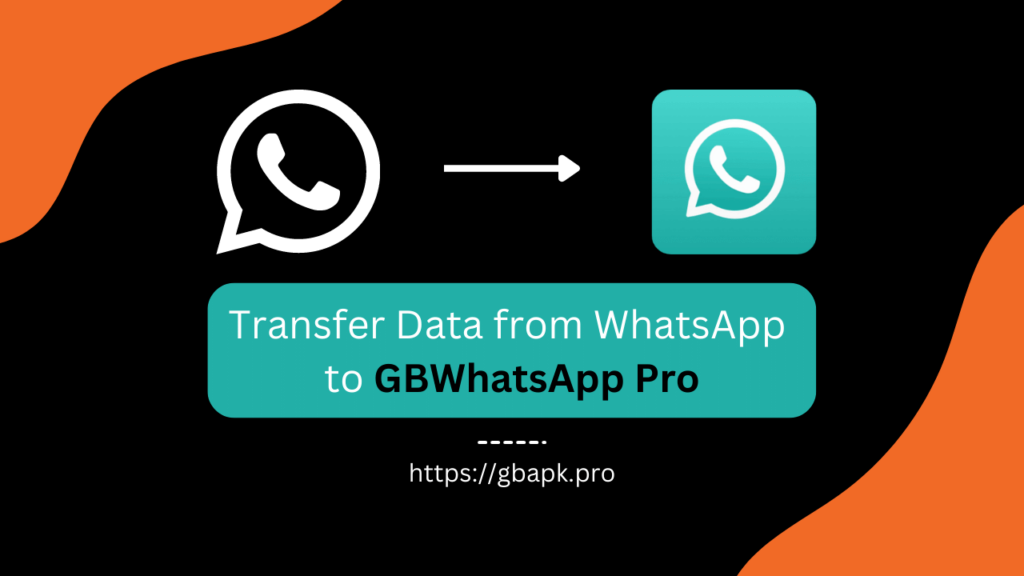
طرق نقل البيانات من WhatsApp إلى GBWhatsApp برو
في النهاية ، حان الوقت لاجتياز الإجراء الرسمي لنقل البيانات من WhatsApp إلى GBWhatsApp Pro APK. لا تقلق ، لن يمر وقت طويل ، وستكون جميع بياناتك آمنة للغاية في كلتا التقنيتين أدناه. اختر الطريقة بحكمة وسهولة.
الطريقة الأولى: الطريقة التقليدية (باستخدام مجلد WhatsApp)
الأسلوب الأول الذي نستخدمه هنا هو أسلوب مناسب لأنه لا يحتاج إلى أي جهاز أكثر من هاتف Android واتصال الإنترنت.
علاوة على ذلك ، من الرائع أن تعرف أيضًا طريقة إنشاء النسخ الاحتياطي التقليدية لبيانات WhatsApp. لنبدأ بالخطوة الأولى أدناه.
الخطوة 1: نسخ بيانات WhatsApp احتياطيًا
تتمثل الخطوة الأولى في إنشاء نسخة احتياطية لمجلد لبيانات WhatsApp المهمة. يذهب كخطوات مكتوبة أدناه.
- أولا ، فتح تطبيق WhatsApp على هاتفك.
- الآن ، انقر فوق أعلى اليمين قائمة ثلاثية النقاط.

- اختيار الإعدادات علامة التبويب وافتحه من هناك.
- أخيرًا ، ابحث عن ملف قسم الدردشات وانقر فوقه في أسرع وقت ممكن!

- الآن ، ستحصل على خيار يسمى النسخ الاحتياطي للدردشة.

- انقر فوق هناك وستجد إجمالي مساحة التخزين التي تحتاجها لإجراء نسخ احتياطي لبيانات الدردشة هذه.
- اختر وقم بتمكين مفتاح التبديل السفلي للنسخ الاحتياطي لملفات الوسائط داخل رسائلك.

- أخيرًا ، انقر فوق الزر "نسخ احتياطي" باللون الأخضر. انتظر حتى ينتهي الإجراء بنسبة 100٪!
هذا هو مكانك الحالي! لقد نجحت في نسخ بيانات WhatsApp احتياطيًا من تطبيق WhatsApp الرسمي ومن المفترض الآن لصقها GBWhatsApp طليعة.
لا يوجد وقت نضيعه ، دعنا ننتقل بحدة نحو الخطوة الرئيسية الثانية من هذا الإجراء.
الخطوة 2: استعادة النسخة الاحتياطية إلى GBWhatsApp برو
تتمثل الخطوة الأخيرة من هذا الإجراء في استعادة آخر بيانات قمت بنسخها احتياطيًا باستخدام الطريقة التقليدية أعلاه.
لن يمر وقت طويل وهو الإجراء الأكثر ملاءمة لاستعادة النسخ الاحتياطي حيث لا تحتاج حتى إلى نسخة احتياطية سحابية من Gmail.
ما عليك سوى متابعة القائمة أدناه من الخطوات لاستعادة جميع البيانات المهمة الموجودة على GBWhatsApp طليعة. بدأت أخيرًا استعادة بياناتك التي تم نسخها احتياطيًا مؤخرًا. دعنا نقوم به.
- فتح تطبيق ملفات Google على هاتفك وسترى أن هناك مجلد باسم WhatsApp. (إذا كنت لا تراها هناك ، فيمكنك العثور عليها في ملف Android> مجلد الوسائط in com.whatsapp اسم المجلد الفرعي.)
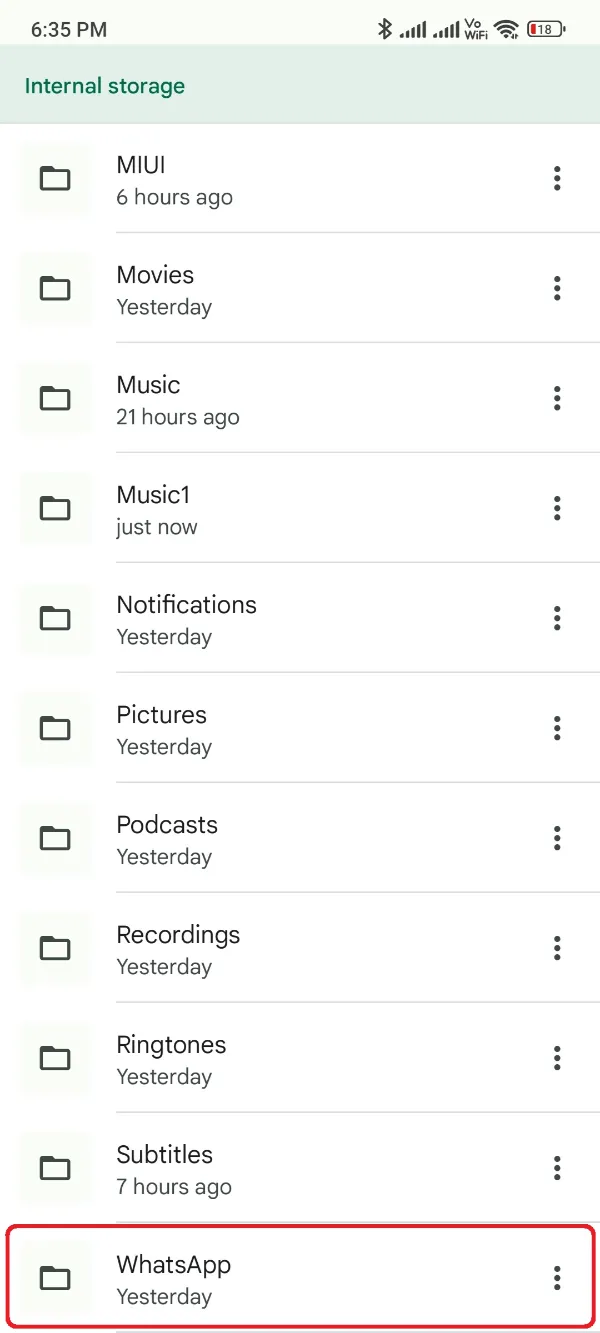
- بعد العثور على هذا المجلد ، انسخه إلى التنزيل أو أي مجلد مناسب.

- الآن ، أعد تسمية هذا المجلد GBWhatsApp من WhatsApp وجميع المجلدات الفرعية بما في ذلك أسماء WhatsApp مثل صور WhatsApp إلى GBWhatsApp صور اسم كيندا.

- بعد ذلك ، انقر فوق الرابط التاليوتنزيل وتثبيت أحدث إصدار من GBWhatsApp برو مع كل الميزات الرائعة في انتظارك.
- بعد التثبيت ، ارجع إلى ملفات Google وانسخ ملف GBWhatsApp المجلد إلى موقع جذر التخزين المحلي الخاص بك. قد تضطر إلى السماح باستبدال مجلد هنا.
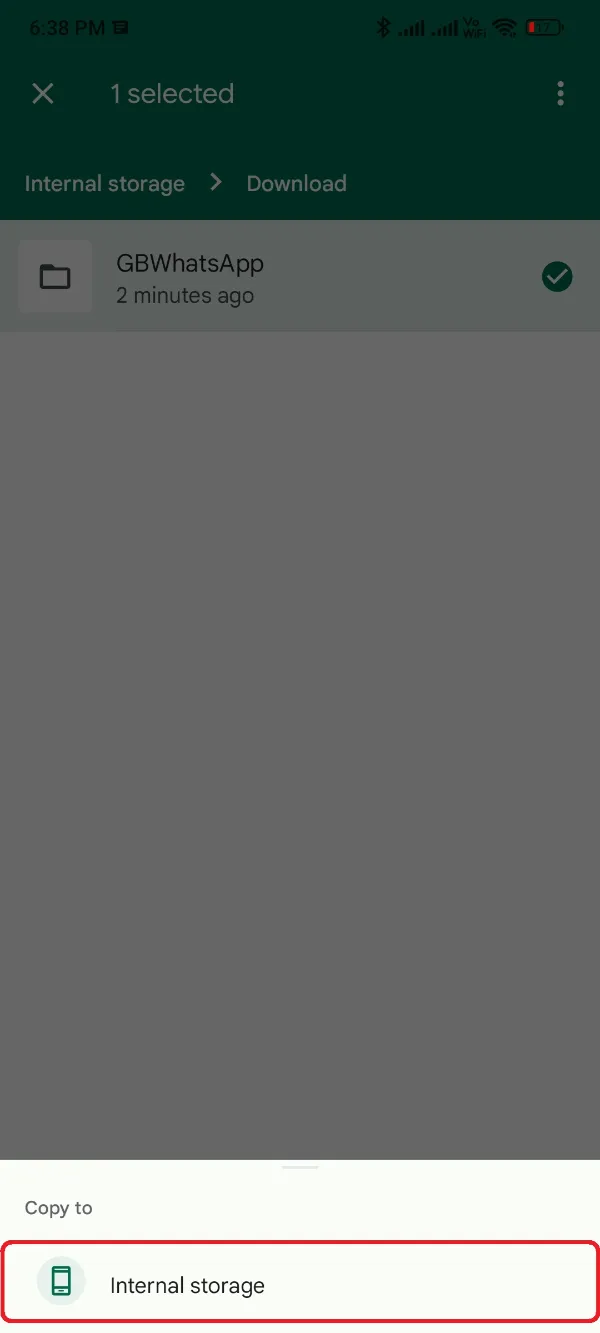
- الآن ، افتح ملف GBWhatsApp تطبيق Pro على هاتفك. لا تنقر على زر الاستعادة ، واختر الخيار التالي لقبول الشروط.

- قم بتسجيل رقم WhatsApp الخاص بك والمنطقة التي تنتمي إليها حاليًا.

- قم بتمكين جميع الأذونات المهمة وسيتم إرسال كلمة مرور سرية لمرة واحدة إلى رقم WhatsApp المرتبط.
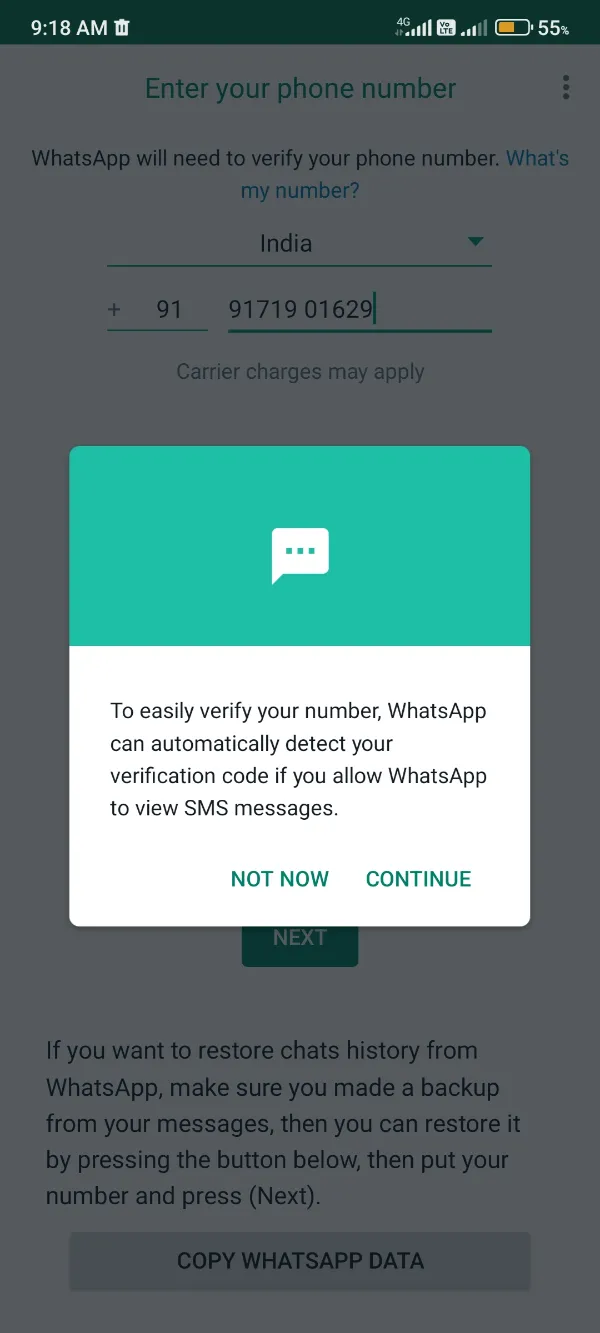
- اكتب رمز OTP هذا وانقر فوق الزر Verify. أيضًا ، اسمح لمطالبة أذونات جهات الاتصال بانتظارك.

- في النهاية ، ستتم مطالبتك بالنسخ الاحتياطي الذي تم العثور عليه مؤخرًا على وحدة التخزين المحلية لهاتفك. انقر فوق الزر استعادة وانتظر اكتمال الإجراء.

اعتبارًا من الآن ، لقد أكملت بنجاح إجراء النسخ الاحتياطي واستعادة بيانات WhatsApp المهمة ، بما في ذلك الرسائل وملفات الوسائط إلى GBWhatsApp.
الطريقة 2: استخدام أداة نقل iCareFone
لنفترض أن لديك تطبيق WhatsApp الرسمي يعمل على نظام iOS أو هاتف Android مختلف وتريد استخدامه GBWhatsApp على هاتف Android مختلف.
في هذه الحالة ، يمكنك تجربة الأداة أدناه فقط لنقل البيانات بين جهازين ، إما Android أو iOS.

iCareFone Transfer هي أداة كمبيوتر مفتوحة المصدر مصممة لنقل بيانات WhatsApp بين جهازين مختلفين دون استخدام أي بروتوكول نسخ احتياطي سحابي مثل Google Drive. إنها أداة ملائمة ويمكنك أيضًا استخدامها لنقل بيانات WhatsApp باستخدام الخطوات المذكورة أدناه.
- انقر فوق الرابط أعلاه لتنزيل iCareFone Transfer لجهاز الكمبيوتر الخاص بك بشكل مختلف لنظامي التشغيل Windows و macOS.
- قم بتثبيت وتشغيل iCareFone Transfer.exe أو iCareFone Transfer.dmg على جهاز الكمبيوتر الخاص بك وانقر فوق تثبيت زر كما هو موضح في الصورة أدناه.

- سيبدأ إجراء التنزيل وبعد ذلك سيُطلب منك ملف blue آبدأ زر. انقر فوقه!
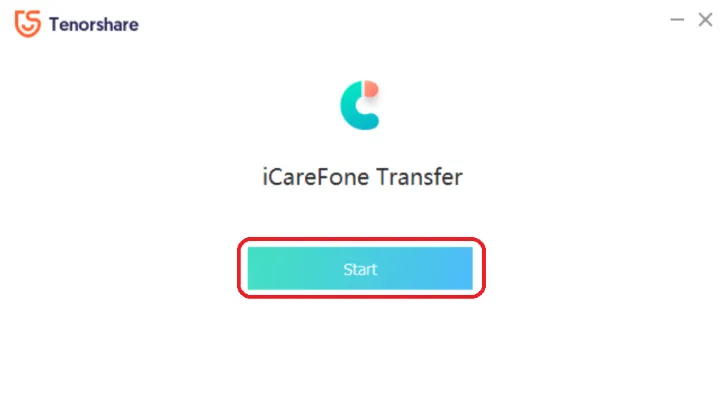
- قم بتوصيل كلا الجهازين بجهاز كمبيوتر باستخدام كبل بيانات USB ، أحدهما الذي تحتاج إلى نسخ البيانات منه احتياطيًا والآخر حيث يجب عليك استعادة تلك البيانات.
- انقر فوق أيقونة WhatsApp من قائمة إصدارات WhatsApp على شاشة جهاز الكمبيوتر الخاص بك.

- الآن ، سيجد جهاز الكمبيوتر الخاص بك كلا الجهازين متصلين باستخدام كابل بيانات ويعرض زر النقل. انقر فوقه!
- ستكون الخطوة الأولى هي نسخ البيانات احتياطيًا. افعل وفقًا للرسومات البيانية المعروضة على شاشة الكمبيوتر لإنشاء نسخة احتياطية محلية ثم انقر فوق الزر متابعة.
- سيجد تطبيق iCareFone Transfer الآن مجلد النسخ الاحتياطي ويبدأ إجراء النقل.
- انتظر بضع دقائق حتى تجد ملف تم التحويل بنجاح رسالة.
- قم بتنفيذ الخطوات النهائية الموضحة على شاشة الكمبيوتر وسيتم إكمال إجراء استعادة النسخ الاحتياطي.
- إنشاء واستعادة نسخة احتياطية في GBWhatsApp برو
- دليل التبديل من GBWhatsApp برو للواتس اب
- كيفية إضافة جهات اتصال في GBWhatsApp برو
- كيفية تثبيت GBWhatsApp برو
- Is GBWhatsApp Pro قانوني أم لا
- كيفية عمل التحديث GBWhatsApp برو
- ما هي تفاصيل GBWhatsApp المؤيد ولماذا تحتاجه؟
- Is GBWhatsApp برو آمن للاستخدام؟
- كيفية استخدام حسابي WhatsApp مع GBWhatsApp برو
- دليل إلغاء التثبيت GBWhatsApp برو
- GBWhatsApp إيجابيات وسلبيات
- كيفية التحويل GBWhatsApp تحويل البيانات الاحترافية إلى هاتف جديد
- قم بتنزيل تطبيق GBStickers Packs لـ GBWhatsApp برو
- كيفية إضافة الملصقات بتنسيق GBWhatsApp برو
- كيفية إنشاء ملصقات لـ GB WhatsApp Pro
- كيف تفعل GB WhatsApp النسخ الاحتياطي باستخدام Google Drive
- كيف تعمل GBWhatsApp Pro وكيف يعمل
- GBWhatsApp برو أو YoWhatsApp المقارنة والاختلافات
- كيفية التحويل GBWhatsApp رسائل Pro إلى WhatsApp